Importazione dei dati dei post personalizzati dei pod in WordPress
Pubblicato: 2021-12-31
WordPress è leggendario tra gli altri CMS con molti siti Web commerciali e di blog basati su di esso. La gestione dei contenuti è più potente perché consente di estendere le funzionalità a tutte le dimensioni. Con i tipi di post personalizzati, puoi creare un formato di contenuto diverso rispetto ai normali post e pagine. La creazione di tipi di post personalizzati ti consente di estendere la tua piattaforma di blogging in un CMS completo.
WP Ultimate CSV Importer è il plug-in che puoi utilizzare per importare i dati dei tuoi post personalizzati Pod in WordPress. Importa valori in formato CSV in WordPress. Importa tutti i dati dei tuoi post personalizzati in WordPress utilizzando WP Ultimate CSV Importer. In seguito, discuteremo come importare ed esportare i dati dei Pod in WordPress con WP Ultimate CSV Importer.
Baccelli
Prima di ciò, vediamo di Pods. Pods è uno dei plug-in per la creazione di post personalizzati di terze parti in WordPress. È un framework utilizzato per creare e mantenere qualsiasi tipo di post personalizzato di cui l'utente ha bisogno. Inoltre, puoi creare un post, una pagina o una tassonomia personalizzati facendo clic su "Aggiungi nuovo" nella dashboard dell'amministratore del post. Per creare campi personalizzati, clicca su 'Gestisci campi→ Etichette'.
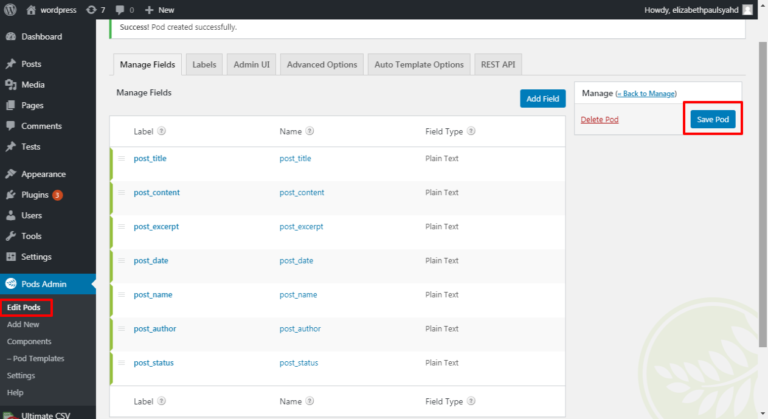
Tipi di formati di campo nei PODS
Formato testo e numero
Testo normale
È possibile aggiungere testo o parole a riga singola in questo tipo di campo
Ad esempio: file CSV WP Ultimate
Paragrafo semplice
Aggiungi il contenuto del paragrafo utilizzando questo tipo di campo. Puoi aggiungere più testi in chiaro.
Ad esempio: importa tutte le informazioni sui tuoi pod nel tuo WordPress da qualsiasi file CSV/XML. Carica il tuo file, mappa i campi CSV con i campi WP desiderati e importa i tuoi contenuti.
Telefono
In questo campo è possibile citare il numero di telefono.
Es.: 1234567890
Editore WYSIWYG
Aggiungi qualsiasi tipo di testo nel formato del campo dell'editor WYSIWYG.
Per esempio:
Importatore CSV WP Ultimate
- Importa/aggiorna le informazioni sui campi personalizzati di Pods.
- Importa istantaneamente tutti i tuoi dati CSV/XML o pianificane l'esecuzione a intervalli periodici.
Codice
Specificare il campo di testo con la sintassi tramite il mirror del codice.
Formato data e ora
Appuntamento
Indicare la data e l'ora nel formato standard – aaaa/mm/gg hh: mm am
Data
Specificare la data nel formato seguente: aaaa/mm/gg.
Ad esempio: 09/10/2018
Volta
Menziona l'ora nel formato standard – hh:mmam
Es.: 13:50
Numero semplice
Specificare i dati numerici in questo campo
Es: 123
Moneta
Indica il valore della valuta.
Es: 684
Formato collegamento
Fornisci la tua email utilizzando il formato standard @ e punto.
Es: [email protetta]
Sito web
Fornire un collegamento a un sito Web in questo campo.
Ad esempio: https://www.smackcoders.com/wordpress.html
Immagini/Video/Audio/Testo
Specifica l'URL dell'immagine o del file o del video della tua galleria multimediale di WordPress. Per le immagini, puoi utilizzare un URL esterno accessibile pubblicamente. Utilizzare il separatore Virgola(,) per aggiungere più valori.
Per esempio:
https://cdn.smackcoders.com/wp-content/uploads/2018/03/CSV-Importer-Logo.png,
https://cdn.smackcoders.com/wp-content/uploads/2018/03/Ultimate-Exporter.png
oIncorpora
Menziona l'URL di Youtube.
Ad esempio: https://www.youtube.com/watch?v=6tdiOjw4EDk
Formato di selezione
Relazione (casella di controllo, selezione multipla, pulsante di opzione, completamento automatico, visualizzazione elenco)
Specificare il valore desiderato. Per selezionare più valori, utilizzare il separatore Comma().
Es: giallo, verde, blu
Menziona l'URL di Youtube.
Ad esempio: https://www.youtube.com/watch?v=6tdiOjw4EDk

Si No
Specificare il valore desiderato da selezionare. 0 – No,1 – Sì
Es.: 1
Color Picker
Indica il codice colore.
Es.: #ffffff
Pods Custom Post Import in WordPress utilizzando WP Ultimate CSV Importer
Inizialmente, per importare i tipi di post personalizzati di Pods e i relativi metadati in WordPress, installa WP Ultimate CSV Importer Pro Plugin e Pods Plugin. Successivamente attiva quei plugin per creare e importare dati.
Procedura di importazione CSV per Pod:
Per importare il file CSV/XML, vai alla scheda "Importa/Aggiorna" sul plug-in WP Ultimate CSV Importer Pro.
Successivamente, inizia a caricare il file CSV/XML. Puoi caricare il file CSV/XML da 4 posizioni: Desktop, FTP/SFTP, URL esterni e Server.
Dopo aver caricato il file, scegli il tipo di post dal menu a discesa.
Per aggiornamento e aggiornamento fresco:
Puoi aggiornare il record creato in precedenza selezionando l'opzione "Elementi esistenti". Ti reindirizzerà alla pagina con i modelli salvati tra cui puoi scegliere. L'opzione per scegliere i modelli esistenti è disponibile solo se salvi i modelli di mappatura per lo stesso tipo di post. Altrimenti, per importare nuovi dati, usa l'opzione "Nuovo elemento" come impostazione predefinita.
Mappa i campi WP all'intestazione CSV nei campi principali. Mappa i campi WP all'intestazione CSV nei campi personalizzati principali. Quando aggiungi i campi personalizzati nei pod, fai riferimento di seguito.
Attiva i componenti aggiuntivi "Pods" nel tuo sito Web WordPress. Premi il menu "Pods" nella barra laterale di WP Admin. Lì puoi toccare il pulsante "Aggiungi nuovo".
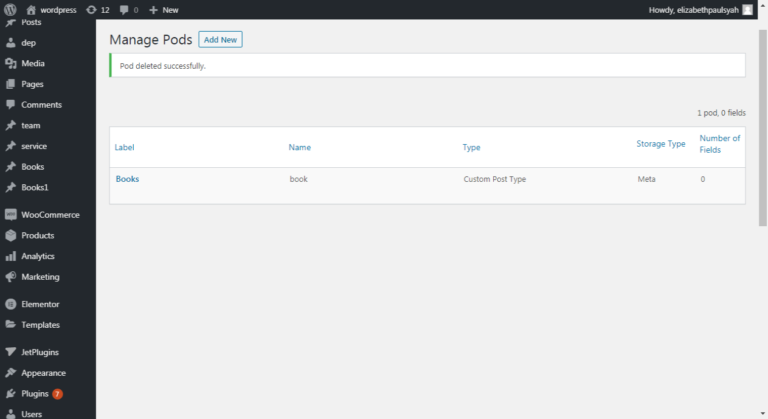
- Etichetta: l'etichetta rappresenta una didascalia per un elemento. Ed è usato per visualizzare in ordine.
- Nome – Rappresenta il nome dell'elemento da visualizzare.
- Digita – Nel campo Digita seleziona i campi relativi al nome dell'articolo di cui hai bisogno.
- Stoccaggio: aiuta a conservare gli articoli sfusi.
- Numero di campi: elenco dei campi in cui hai creato.
Etichetta e Nome sono i campi obbligatori. Senza completarli non possiamo procedere.
Successivamente, puoi passare attraverso il "tipo di post" che hai creato in precedenza. Qui puoi creare un tuo tipo di post personalizzato.
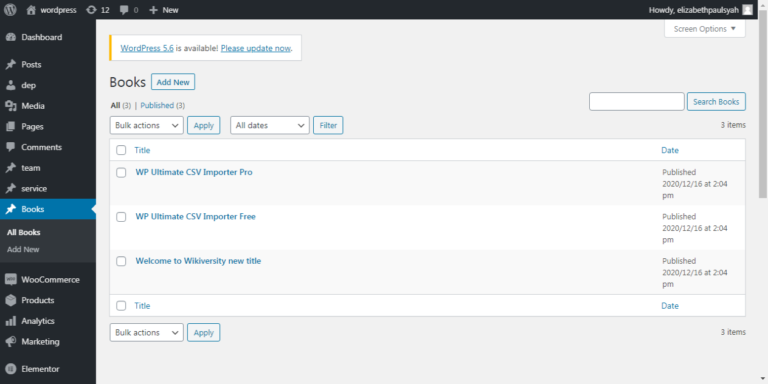
Modi per caricare file CSV/XML:
Ora passa al plug-in WP Ultimate CSV Importer Pro per importare i "tipi di post personalizzati Pods" già creati. Carica un file CSV/XML dai rispettivi 4 modi. Quindi scegli il tipo di post.
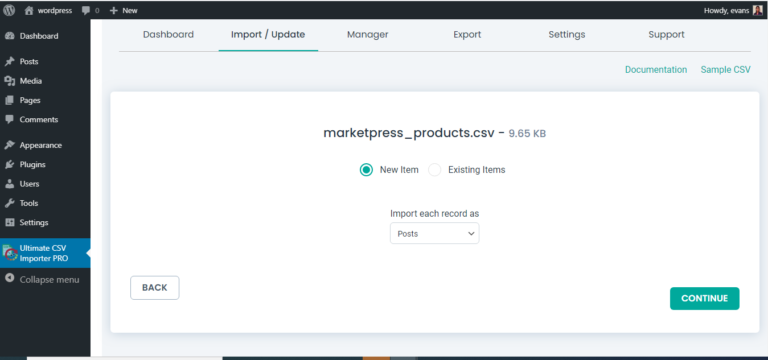
Mappa l'intestazione CSV con i campi WP. Fare clic sul pulsante Continua.
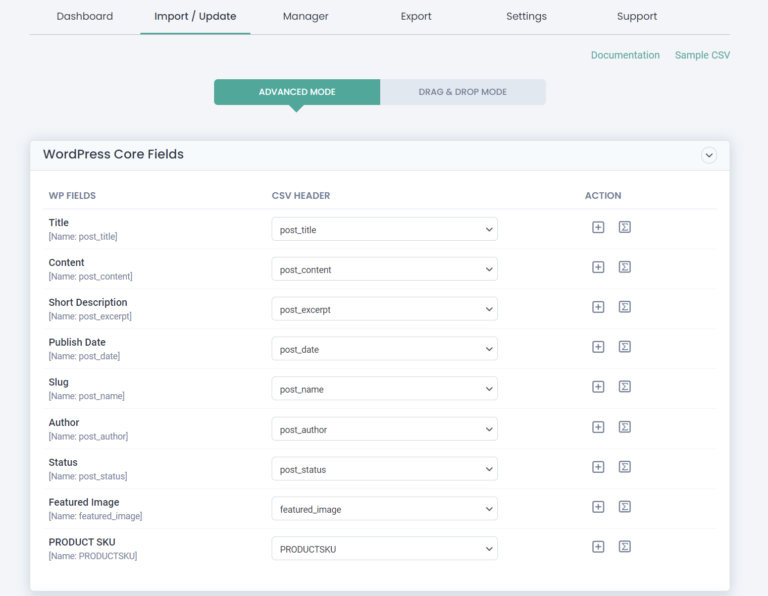
Verrai indirizzato alla sezione "Gestione dei media". Abilita "Scarica immagini esterne sui tuoi file multimediali" . Fai clic su continua e verrai indirizzato alla sezione "Importa configurazione".
- È possibile abilitare la modalità di manutenzione. Avvisa i tuoi visitatori che il tuo sito web è in manutenzione.
- Per rilevare i duplicati e saltare l'importazione, abilita "Vuoi gestire il duplicato sui record esistenti?" opzione.
- Se desideri ripristinare l'importazione allo stato precedente, utilizza l'opzione "Abilita rollback sicuro della prostata (Backup prima dell'importazione)".
Fare clic su Importa per importare immediatamente il contenuto.
Abilita "Vuoi pianificare questa importazione?" opzione nella "Sezione di configurazione dell'importazione". Fornire i dettagli della data programmata, dell'ora del programma e della frequenza del programma. Quando raggiunge un'ora particolare, il file CSV viene importato automaticamente.
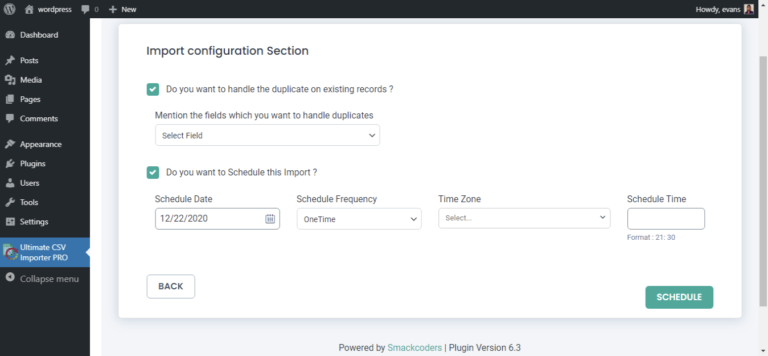
Dopo aver importato il file CSV, puoi verificare l'importazione nella vista amministratore o nella vista web facendo clic sul pulsante "Visualizza registro".
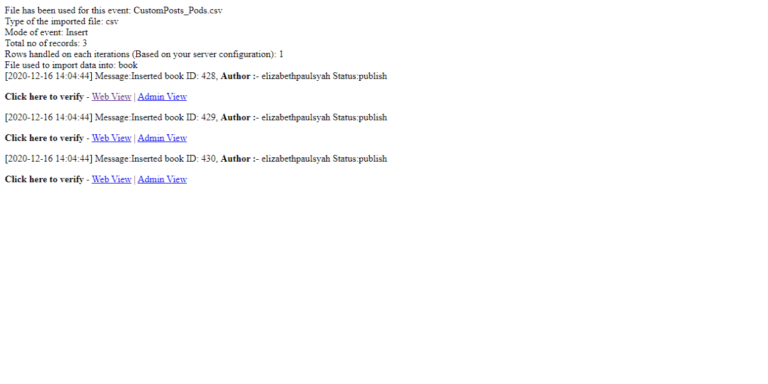
La creazione e l'importazione dei campi personalizzati sono le stesse dei passaggi sopra menzionati.
Esporta i dati dei post personalizzati dei pod da WP Ultimate CSV Importer
Nella sezione di esportazione, fai clic sull'opzione "post personalizzato" e quindi scegli il nome del post personalizzato dal menu a discesa che devi esportare.
Nella pagina successiva, aggiungi un titolo al tuo file di esportazione e seleziona il formato del file. Puoi esportare i dati con il delimitatore, l'autore, lo stato specifici in base alle tue esigenze. Inoltre, dividi ed esporta i record per contenuti di grandi dimensioni. Puoi pianificare la tua esportazione, il che significa che puoi selezionare da e fino ad oggi per i tuoi dati. Fare riferimento alla nostra documentazione per una spiegazione dettagliata dell'esportazione dei dati con WP Ultimate CSV Importer.
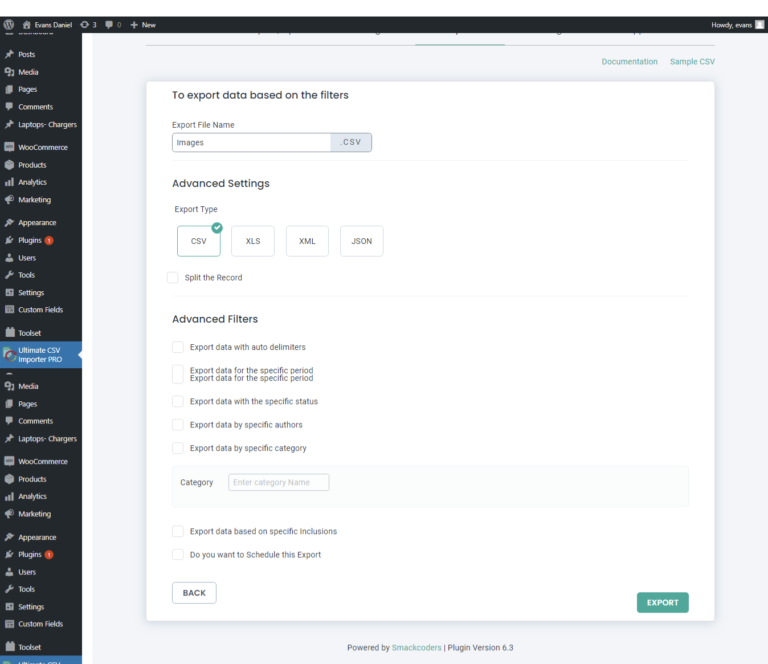
Avvolgendo
Spero che questo articolo ti sia utile per sapere come importare ed esportare i file CSV utilizzando WP Ultimate CSV Importer. Ancora, sei preoccupato per l'importazione del tipo di post personalizzato utilizzando WP Ultimate CSV Importer? Contatta il nostro team di supporto tecnico all'indirizzo [email protected] . Ottieni rapidamente una migliore assistenza dal nostro team.
